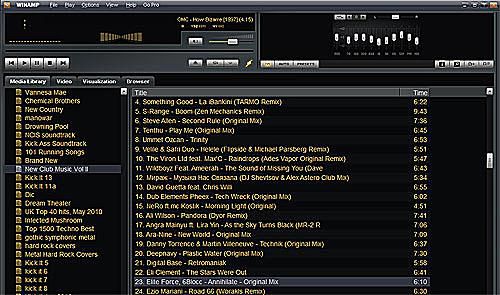
I když existuje mnoho hudebních přehrávačů, Winamp je nejjednodušší a nejspolehlivější pro single-boxing hudebního přehrávače Ventrilo. Bezplatnou verzi Winamp Standard můžete získat na webu Winamp. K dispozici je profesionální verze za 20 USD. Bezplatná i profesionální verze budou hrát hudbu Ventrilo bez jakýchkoli omezení. Winamp je zastaralá technologie. To znamená, že to funguje dobře, ale programátoři se rozhodli již nepokračovat v budování nových verzí produktu.
Stáhněte a nainstalujte hudební přehrávač Winamp
Stáhněte si Winamp Media Player 5.62. Po stažení proveďte jednoduchou instalaci Winamp pomocí výchozího nastavení, které se objeví. Instalace pro Winamp by měla být identická pro 32bitovou i 64bitovou verzi systému Windows.
Stáhněte si a nainstalujte software virtuálního zvukového kabelu
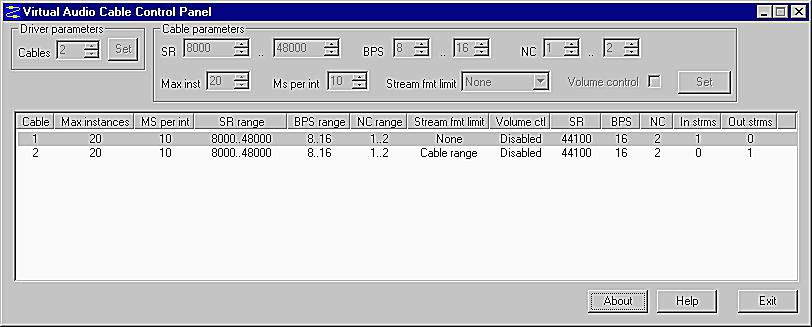
.
Ručně zakažte podepisování ovladačů Windows
.
Příkaz Windows umožní VAC spustit „Nepodepsané“
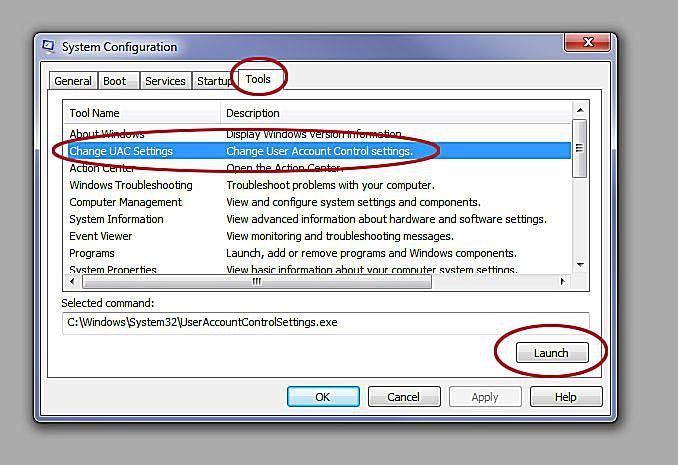
.
Nastavte předvolby Winamp na výstup „Line 1, Virtual Audio Cable“
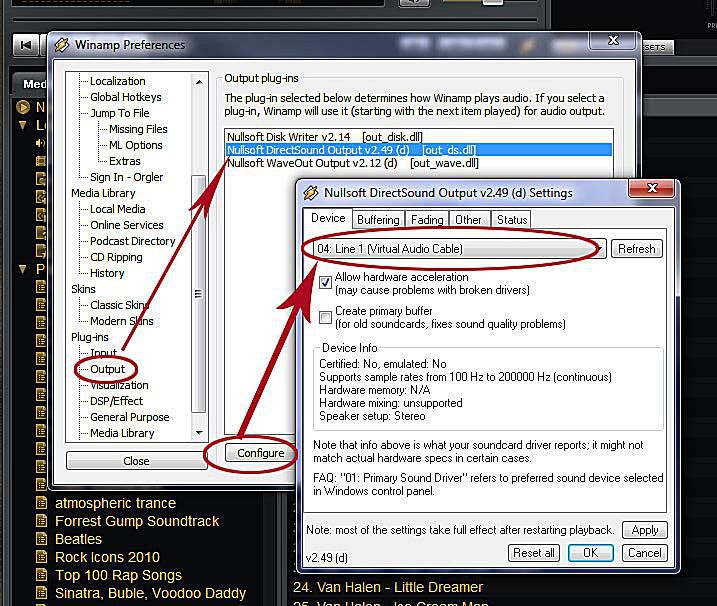
V následujících krocích použijeme jako vstup do vašeho nového uživatelského jména Mumble „řádek 1“ od společnosti Winamp.
Vytvořte zástupce na ploše Windows a dvakrát spusťte Mumble
na zástupce Mumble, přikážeš mu, aby umožnil spuštění více kopií. Poté spustíte první kopii, která bude vaším vlastním hlasovým přihlášením. Spuštěním aplikace Mumble podruhé použijete přihlašovací údaje Jukebox pro hudbu.
Spusťte 2 kopie Mumble a ručně nakonfigurujte jednu do Jukeboxu
- Poklepejte a spusťte první instanci Mumble, ale NEPŘIPOJUJTE se k serveru ještě.
- Zavřete prohlížeč serveru a otevřete nástroj Průvodce zvukem.
- Pod Vstupní zařízení, Vybrat Linka 1 (virtuální zvukový kabel).
- Pod Výstupní zařízení, Vybrat Výchozí zvukové zařízení nebo jakákoli jiná možnost než Řádek 1. Zvuk tohoto nastavení bude později ztlumen.
- Zakázat Ztlumte ostatní aplikace, zatímco ostatní uživatelé mluví. To udrží hudbu na stabilní hlasitosti, zatímco lidé mluví.
- Klepněte pravým tlačítkem myši na server a vyberte Upravita změňte své přihlašovací jméno na „Jukebox“ nebo jiný stylový název pro váš hudební přístroj.
- Navigovat do Konfigurovat -> Nastavení a nastavit vysílání na Kontinuální.
- Klikněte na Použít a OK.
- Nyní spusťte druhou kopii Mumble, která si pamatuje vaše nastavení z výše uvedených kroků.
- Přihlaste se s první i druhou kopií Mumble.
- Přihlášení na vašem hudebním stroji: ztlumte přihlášení svého běžného já a také ztlumte svůj hudební přístroj. Hudbu budete poslouchat prostřednictvím Mumble, nikoli přímo z vlastního počítače.
- Zkuste udržet nízkou hlasitost hudby a nechte lidi, aby na konci nastavili hlasitost ručně.
Výše uvedené kroky se při zavírání neukládají do Mumble. Pokaždé, když spustíte Mumble, musíte zopakovat všechny výše uvedené pokyny. Nejjednodušší je nechat vaše dvě ID přihlášená, když jste mimo klávesnici. Možná požádejte správce serveru, aby vytvořil kanál „AFK“, který vám umožní pohodlně zaparkovat přihlašovací údaje. Ujistěte se, že jste povolili příkaz „deafen self“ pro druhou kopii Mumble … tím zabráníte tomu, aby hudba hrála dvakrát ve vašich sluchátkách.